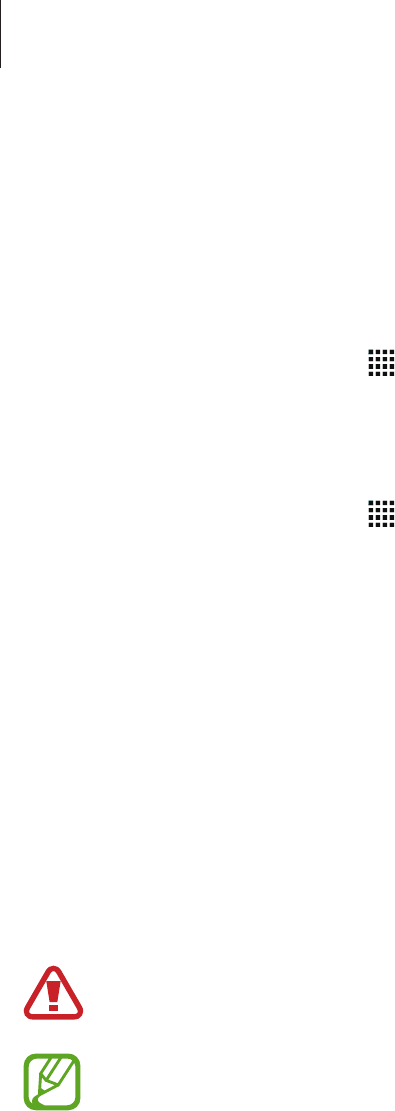-
Hoe zet ik op mijn smasung galaxy J1 6 een app er staat wel op mijn telefoon play store maar daar kom ik niet verder mee Gesteld op 5-5-2020 om 19:47
Reageer op deze vraag Misbruik melden -
Hoe kan ik een gemaakte foto toevoegen in een whats app? Gesteld op 17-2-2017 om 13:36
Reageer op deze vraag Misbruik melden-
U gaat op de foto staan en linkse onderaan een liggende < klikken en WhatsApp klikken en toevoegen. Geantwoord op 17-2-2017 om 13:41
Waardeer dit antwoord Misbruik melden
-
-
Ik wil voor het eerst de calculator gebruiken maar krijg melding ""calculator is gestopt"" Gesteld op 4-9-2016 om 12:01
Reageer op deze vraag Misbruik melden-
download een tweede calculator op u galaxy Geantwoord op 4-9-2016 om 12:14
Waardeer dit antwoord Misbruik melden
-
-
Hallo,
Reageer op deze vraag Misbruik melden
Mijn vraag gaat over het verwijderen van emails. Zou iemand mij kunnen uitleggen hoe je meerdere emails in 1 keer kunt verwijderen?
Alvast mijn dank.
groeten,
Willem Gesteld op 28-7-2016 om 21:26-
Druk stevig op de e-mail en dan verschijnt er in de rechter bovenhoek een vuilnisbakje
Waardeer dit antwoord (2) Misbruik melden
klik daar op en dan krijg je verwijderen klik op verwijderen en het mailtje is weg. Geantwoord op 29-7-2016 om 08:44
-
-
hoe krijg ik mijn foto's uit de fotogalerij naar mijn PC? Gesteld op 17-5-2016 om 13:07
Reageer op deze vraag Misbruik melden-
Als de fiche van uw oplader uit 2 delen bestaat, een deel eraf nemen en dit gebruiken als usb stick en de ene in uw smartphone onderaan en het andere eind in uw vaste pc steken en de foto's overbrengen, zoals met een fotoapparaat. Geantwoord op 17-5-2016 om 15:58
Waardeer dit antwoord Misbruik melden
-
-
Ik kan berichten versturen, maar niet ontvangen. Ik kan ze wel raadplegen als ik via icoon berichten op de drie puntjes rechts bovenaan druk en dan via instellingen naar SIM-kaartberichten beheren ga. Hoe kan ik terug zorgen dat ik een signaal krijg als ik een bericht ontvang? Gesteld op 14-4-2016 om 23:39
Reageer op deze vraag Misbruik melden-
Gewoon bij uw provider eens langs gaan en uitleg vragen of waar u hem heeft aangekocht.
Waardeer dit antwoord (1) Misbruik melden
Geantwoord op 15-4-2016 om 09:18
-
-
kan geen inkomende telefoon oproep aannemen, ook niet als ik de groene knop indruk Gesteld op 9-12-2015 om 19:06
Reageer op deze vraag Misbruik melden-
U moet op de middelste knop onderaan uw toestel opnemen. Geantwoord op 9-12-2015 om 19:52
Waardeer dit antwoord (1) Misbruik melden
-
-
Op de groene knop wrijven naar rechts de pijltjes volgen. Geantwoord op 9-12-2015 om 22:43
Waardeer dit antwoord Misbruik melden -
Je moet 'm niet indrukken, maar slepen naar rechts of links. Geantwoord op 31-12-2015 om 11:28
Waardeer dit antwoord Misbruik melden -
ik heb sinds kort een samsung j1 .
Reageer op deze vraag Misbruik melden
Tijdens een gesprek wordt de verbinding plots verbroken.Heb al andere sim gestoken maar niet opgelost.
Valt ook weg zelfs al is er voldoende bereikbaarheid.
Nog iemand hetzelfde probleem? Gesteld op 5-8-2015 om 10:55-
Heb hetzelfde probleem, heb net nieuwe sim maar heb hem nog niet kunnen opstarten, ander wachtwoord en wordt niet aanvaard. Geantwoord op 19-11-2015 om 09:11
Waardeer dit antwoord Misbruik melden
-
-
Heb mijn sim reeds 4x vernieuwd. Heb nog steeds hetzelfde probleem.
Waardeer dit antwoord Misbruik melden
Heb hem terug gedaan voor onderzoek naar fabriek.
Heb terug mijn oude gsm in gebruik genomen zonder problemen. Geantwoord op 26-11-2015 om 08:08 -
Heb mijn toestel binnen gedaan en heb als antwoord gekregen dat ik soms niet genoeg ontvangst heb voor de 4g, en deze dan beter uitzet. Ik kan dat doen omdat ik er niet mee op internet ga.
Waardeer dit antwoord Misbruik melden
Anders gewoon buiten gaan voor beter bereik. Geantwoord op 9-12-2015 om 19:56 -
email instellen op mobiele telefoon samsung j1
Reageer op deze vraag Misbruik melden
Gesteld op 30-6-2015 om 17:03-
Heb je je e-mail of g-mail account nodig on je mobiel te kunnen gebruiken Geantwoord op 19-7-2015 om 13:45
Waardeer dit antwoord (8) Misbruik melden
-